Qu'est-ce que GoToMeeting ? Le meilleur outil de conférence Web au monde, facile à utiliser et sécurisé pour les entreprises
Publié: 2022-02-13Vous voulez savoir Qu'est-ce que GoToMeeting ? Et voulez-vous le meilleur logiciel de vidéoconférence et d'audioconférence professionnel, facile à utiliser, complet et professionnel pour votre organisation afin d'organiser des réunions vidéo en ligne, des webinaires, des sessions de formation et des cours à partir de n'importe quel appareil et n'importe où, sans frais ou prix raisonnable? Alors GoToMeeting est le choix ultime pour vous.
Et cet article est le bon article pour vous. Parcourez maintenant cet article pour connaître les fonctionnalités, les prix et les forfaits des produits GoToMeeting. Vous saurez également comment utiliser GoToMeeting pour planifier, démarrer, rejoindre, modifier et contrôler un GoToMeeting sur Windows, Mac, Android, iOS et Google Chrome.
Table des matières
Qu'est-ce que GoToMeeting ?
GoToMeeting est la meilleure plate-forme de vidéoconférence au monde fournie par LogMeIn, conçue exclusivement pour les professionnels, les petites et moyennes entreprises pour organiser des réunions en ligne, des webinaires et des formations à partir de n'importe quel appareil Android, iOS, Windows et Mac. Et depuis n'importe quel navigateur comme Chrome et Microsoft Edge.
Pourquoi GoToMeeting est différent de ses concurrents ?
GoToMeeting est le seul et unique outil de vidéoconférence sur la planète qui vous propose d'héberger des réunions illimitées avec jusqu'à 250 participants à la fois et sans limite de temps avec son plan d'essai gratuit de 14 jours. Et il n'y a aucun autre outil de visioconférence sur la planète qui permette une telle force de 250 participants par réunion dans leur plan gratuit.
Et c'est le seul et unique outil de visioconférence qui offre de nouvelles fonctionnalités supplémentaires telles que les réunions rapides en 1 clic, la salle de réunion personnelle, le mode navetteur, la vidéo sur les diapositives, l'appel-moi, les enregistrements dans le cloud, etc.
De plus, GoToMeeting permet à ses nouveaux utilisateurs d'utiliser toutes les fonctionnalités de son plan Business pendant la période d'essai gratuite. Cependant, GoToMeeting propose cela comme une offre promotionnelle pour ses nouveaux utilisateurs. Et cette offre peut changer ou rester inchangée à l'avenir.
L'utilisation de GoToMeeting est-elle sûre ?
Oui. Parce que GoToMeeting utilise de puissants mécanismes et protocoles de cryptage pour sécuriser les données transmises entre l'infrastructure LogMeIn et les utilisateurs, ainsi que les données stockées dans les systèmes LogMeIn comme les enregistrements cloud, les transcriptions et les notes de réunion.
Go To Meeting est-il gratuit ?
Oui. GoToMeeting est le seul et unique outil de vidéoconférence sur la planète qui vous propose d'héberger des réunions illimitées avec jusqu'à 250 participants à la fois et sans limite de temps avec son plan d'essai gratuit de 14 jours. Et il n'y a aucun autre outil de visioconférence sur la planète qui permette une telle force de 250 participants par réunion dans le plan gratuit.
Cependant, GoToMeeting propose cela comme une offre promotionnelle pour ses nouveaux utilisateurs. Et cette offre peut changer ou rester inchangée à l'avenir.
Après la période d'essai gratuite de 14 jours, vous devez passer à l'un de ses plans premium. Supposons que vous ne passerez à aucun de ses plans premium. Ensuite, vous serez traité comme un utilisateur gratuit. Et vous pouvez toujours accéder à GoToMeeting avec des fonctionnalités réduites.
Quels sont les produits proposés par GoToMeeting ?
Voici les produits proposés par GoToMeeting :
- GoToMeeting (meilleur logiciel de visioconférence en ligne sur n'importe quel appareil)
- GoToWebinar (Le leader des événements engageants facilement)
- GoToTraining (marque n°1 dans le secteur de la formation et logiciel de formation robuste pour impliquer virtuellement vos apprenants)
- GoToConnect (logiciel unifié de téléphone, de chat et de visioconférence)
- GoToRoom (l'équipement de visioconférence intuitif dont vous avez besoin)
- Open Voice (meilleur logiciel d'audioconférence sur n'importe quel appareil)
De tous les produits, GoToMeeting, GoToWebinar et GoToTraining sont les produits les plus importants utilisés par des millions d'utilisateurs dans le monde entier.
- Vous pourriez aimer: Comment faire un appel vidéo de groupe Facebook Messenger avec 50 personnes sans limite de temps sur les appareils Android, iOS et de bureau
- Comment utiliser la visioconférence Zoom pour les réunions, les cours et la formation sur ordinateur et mobile
Examen de GoToMeeting : fonctionnalités, prix et forfaits
GoToMeeting est facile à utiliser, complet et la meilleure plateforme de visioconférence au monde, exclusivement conçue pour rendre les réunions, les webinaires, les cours et la formation en ligne faciles et professionnels.
Avec cela, vous pouvez facilement héberger, planifier, modifier et rejoindre des réunions en ligne à partir de n'importe quel appareil Android, iOS, Windows et Mac. Et à partir de tous les navigateurs modernes tels que Chrome et Microsoft Edge.
Plus tôt, vous avez vu les produits proposés par le GoToMeeting. De tous, les produits les plus importants sont GoToMeeting, GoToWebinar et GoToTraining.
Passons maintenant en revue les éléments suivants pour afficher les fonctionnalités, les forfaits et le prix de GoToMeeting, GoToWebinar et GoToTraining.
1. GoToMeeting (le meilleur logiciel de visioconférence, simple et professionnel)
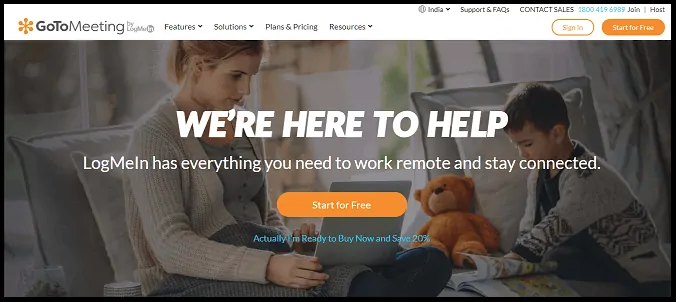
GoToMeeting est un logiciel de vidéoconférence facile à utiliser, complet et professionnel, adapté à tout type d'organisation pour organiser des réunions illimitées avec jusqu'à 250 participants ou même plus par réunion et sans limite de temps depuis n'importe quel appareil et n'importe quel navigateur Web moderne. .
GoToMeeting propose un plan d'essai gratuit de 14 jours, un plan gratuit pour toujours et 3 plans premium. Voyons maintenant son essai gratuit, son forfait gratuit pour toujours et ses fonctionnalités premium. Et aussi c'est la tarification et les plans.
1.1 Fonctionnalités d'essai gratuit de 14 jours de GoToMeeting
GoToMeeting propose un essai gratuit de 14 jours à ses nouveaux utilisateurs pour tester ses fonctionnalités robustes. Une fois que vous l'utiliserez, vous vous en tiendrez certainement à ce logiciel. Actuellement, GoToMeeting permet aux nouveaux utilisateurs d'utiliser toutes les fonctionnalités de son plan Business pendant leur période d'essai de 14 jours. Il s'agit d'une aide précieuse pour les nouveaux utilisateurs qui souhaitent utiliser gratuitement ses fonctionnalités de visioconférence premium de classe mondiale pendant 14 jours. Cependant, il s'agit d'une offre promotionnelle pour ses nouveaux utilisateurs qui peut changer ou rester inchangée à l'avenir.
- Organisez des réunions illimitées avec 250 participants :
- Pendant un essai gratuit de 14 jours, il vous permet d'organiser des réunions illimitées avec jusqu'à 250 participants par réunion à la fois. C'est une fonctionnalité étonnante. Et il n'y a aucun autre outil de visioconférence sur la planète qui offre autant de force de 250 participants par réunion pendant la période d'essai gratuite.
- Aucune limite de temps de réunion :
- Il ne limite aucune limite de temps pour vos réunions pendant la période d'essai gratuit. Ainsi, vous pouvez héberger vos réunions pendant autant d'heures que vous le souhaitez. Il s'agit d'une autre fonctionnalité importante appréciée par des millions d'utilisateurs dans le monde entier.
- Organisez, planifiez et rejoignez des réunions depuis n'importe quel appareil et n'importe quel navigateur :
- GoToMeeting propose une application mobile pour les utilisateurs Android et iOS. Et l'application de bureau pour les utilisateurs Windows et Mac.
- Ainsi, vous pouvez facilement et instantanément héberger, programmer, modifier et rejoindre des réunions en un seul clic depuis n'importe quel appareil Android, iOS, Windows et Mac. Et aussi depuis n'importe quel navigateur moderne comme Google Chrome et Microsoft Edge.
- Salle de réunion personnelle :
- Il vous permet de créer un lien de réunion personnalisé permanent qui ne changera jamais et n'expirera jamais. Ainsi, vous pouvez planifier et assister à vos réunions facilement et rapidement.
- Partage d'écran et prise en charge de la webcam :
- Vous pouvez partager l'écran de votre appareil ou une application spécifique sur votre appareil avec vos participants. Pour que vous puissiez facilement partager des documents, des diapositives, des fichiers et bien plus encore avec vos participants.
- Et vous pouvez également partager votre vidéo.
- Verrouillage de la réunion :
- Il s'agit d'une couche de sécurité supplémentaire pour vos réunions. Avec cette fonctionnalité, vous pouvez verrouiller votre réunion pendant qu'elle est en cours. Ainsi, les nouveaux participants ne rejoindront pas votre réunion tant que vous ne les aurez pas autorisés à entrer.
- Audio VoIP d'une clarté cristalline :
- Pour profiter de la meilleure qualité sonore, il inclut l'audio de l'ordinateur (VoIP) dans tous ses plans. De plus, il ne facturera aucun frais pour cet excellent son.
- Désactiver tout ou réactiver tout :
- Vous pouvez couper le son de tous ou rétablir le son de tous vos participants.
- Chattez tout au long de la réunion :
- Vous pouvez discuter avec tous vos participants ou avec des participants spécifiques pendant la réunion.
- Mode navette :
- Le mode Commuter est une nouvelle fonctionnalité optionnelle incluse dans ses applications Android et iOS pour faciliter davantage vos réunions mobiles.
- Avec cela, vous pouvez organiser ou rejoindre des réunions même si vous êtes en déplacement avec une expérience fiable et sans distraction.
- De plus, il maintient des conversations parfaitement claires même sur des réseaux mobiles peu fiables et économise 90 % de vos données mobiles.
- Enregistrements en nuage :
- Oh génial! Il enregistre vos réunions avec vidéo et audio dans le cloud. Il s'agit d'une fonctionnalité géniale offerte gratuitement par GoToMeeting. Et aucun autre logiciel de visioconférence n'offre un enregistrement cloud gratuit à ses utilisateurs.
- De plus, vous pouvez télécharger, écouter et même partager les réunions enregistrées avec vos participants.
- Et beaucoup plus.
1.2 Fonctionnalités gratuites de GoToMeeting
Après la période d'essai de 14 jours, vous devez passer à l'un de ses plans premium. Supposons que vous ne passerez à aucun de ses plans premium. Ensuite, vous serez traité comme un utilisateur gratuit. Et vous pouvez toujours accéder à GoToMeeting avec des fonctionnalités réduites. Ces fonctionnalités d'accès réduit sont :
- Organisez des réunions avec une limite de temps de 40 minutes :
- Il vous permet d'organiser des réunions avec un délai de 40 minutes par réunion.
- Organisez des réunions avec 3 participants :
- Vous pouvez organiser des réunions avec un maximum de 3 participants uniquement.
- Réunions en 1 clic :
- Vous pouvez héberger, programmer, modifier et rejoindre des réunions en un seul clic à partir de navigateurs Web tels que Chrome et Microsoft Edge. Et depuis ses applications Android et iOS.
- Partage d'écran:
- Vous pouvez partager l'écran de votre appareil ou une application spécifique avec vos participants.
- Partager la caméra :
- Vous pouvez partager votre vidéo avec vos participants lors des réunions.
- Verrouiller la réunion :
- Si vous souhaitez empêcher les nouveaux participants de rejoindre votre réunion en cours, activez simplement l'option Verrouiller la réunion . Supposons que vous désactiviez cette option, les participants peuvent rejoindre votre réunion en cours à tout moment.
- Audio VoIP :
- Il inclut même l'audio de l'ordinateur (VoIP) dans son forfait gratuit pour toujours. Ainsi, vous pouvez également profiter de la meilleure qualité sonore lors de réunions gratuites.
- Rejoindre la réunion sans compte GoToMeeting :
- Vous pouvez rejoindre des réunions même si vous n'avez pas de compte GoToMeeting.
- Et plus.
1.3 Fonctionnalités Premium de GoToMeeting
- Organisez des réunions illimitées avec 250 participants ou plus :
- Vous pouvez organiser des réunions illimitées avec jusqu'à 250 participants par réunion à la fois.
- Vous pouvez également organiser des réunions avec plus de 250 participants, jusqu'à 3000 par réunion.
- 25 webcams HD actives :
- Il vous permet d'utiliser jusqu'à 25 de vos caméras HD pour organiser des réunions.
- Salle de réunion personnelle :
- Il vous permet de créer un lien de réunion personnalisé permanent qui ne changera jamais et n'expirera jamais. Ainsi, vous pouvez planifier et assister à vos réunions facilement et rapidement.
- Partage d'écran et dessin :
- Vous pouvez partager votre écran de bureau ou écran de smartphone ou écran de tablette rapidement et en toute sécurité avec vos participants.
- Et vous pouvez utiliser des outils de dessin comme le stylet, la gomme, etc. en temps réel pendant vos réunions en cours.
- Tableau blanc virtuel :
- Vous pouvez également partager un tableau blanc virtuel avec vos participants.
- Visioconférence depuis n'importe quel appareil et navigateur :
- Vous pouvez héberger des vidéoconférences à partir de n'importe quel appareil Android, iOS, Windows et Mac. Et à partir de tous les navigateurs modernes Chrome et Microsoft Edge.
- Vidéo vers diapositives :
- Il utilise une technologie de pointe et d'apprentissage automatique qui capturera automatiquement les diapositives présentes dans vos réunions.
- Puis les compile et les convertit en pdf.
- Et vous pouvez télécharger et partager ces fichiers pdf avec vos participants.
- Appelle-moi:
- Il s'agit d'une nouvelle fonctionnalité facultative qui vous permet de rejoindre une réunion simplement en décrochant le téléphone.
- Et aide toute votre équipe à rejoindre la réunion en quelques secondes.
- Enregistrements en ligne illimités audio et vidéo :
- Il enregistre vos réunions en ligne dans le cloud ou localement.
- Transcription de la réunion :
- Vous pouvez rechercher et partager les transcriptions automatiques de vos réunions enregistrées.
- Centre d'administration :
- Le centre d'administration est robuste et intuitif. Il vous est donc facile de gérer tous les produits GoTo de votre organisation.
- Et beaucoup plus.
1.4 Tarifs et forfaits GoToMeeting
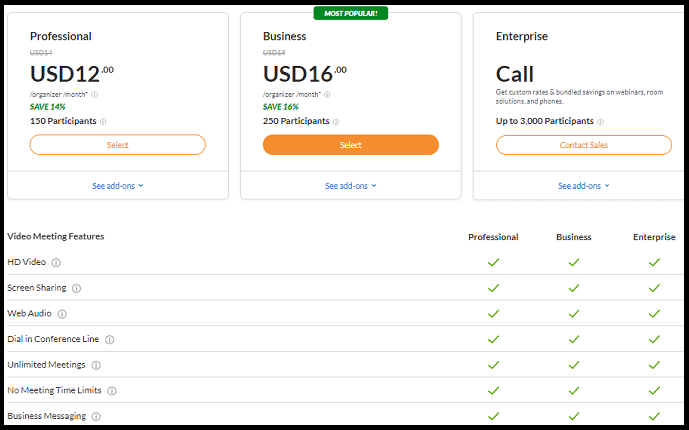
GoToMeeting propose trois forfaits premium, tels que Professional, Business et Enterprise, ainsi qu'un essai gratuit de 14 jours et des forfaits gratuits pour toujours.
| PLAN D'ESSAI GRATUIT DE 14 JOURS** | FORFAIT GRATUIT POUR TOUJOURS | PROFESSIONNEL PLANIFIER | AFFAIRES PLANIFIER | ENTREPRISE PLANIFIER | |
|---|---|---|---|---|---|
| Prix (Facturé annuellement) | Gratuit | Gratuit | 12 $ par mois | 16 $ par mois | Contacter le service commercial |
| Prix (Facturé mensuellement) | Gratuit | Gratuit | 14 $ par mois | 19 $ par mois | Contacter le service commercial |
| Nombre de participants autorisés | 250 | 3 | 150 | 250 | 3000 |
| Limites de temps par réunion | Illimité | 40 minutes | Illimité | Illimité | Illimité |
| Réunions illimitées | |||||
| Salle de réunion personnelle | |||||
| VoIP l'audio | |||||
| Disque Réunions | X | ||||
| Mode navette |
**Actuellement, GoToMeeting inclut toutes les fonctionnalités de son plan Business dans son plan d'essai gratuit de 14 jours. Il s'agit d'une offre promotionnelle en cours qui s'applique uniquement aux nouveaux utilisateurs de GoToMeeting. Cependant, cette offre promotionnelle peut changer ou rester inchangée à l'avenir.
Recommandé : Qu'est-ce que Zoom ? Outil de visioconférence facile à utiliser et complet pour configurer des réunions en ligne, des cours, des webinaires, des formations…
2. GoToWebinar (le leader des événements engageants et joue un rôle important dans votre processus de vente)
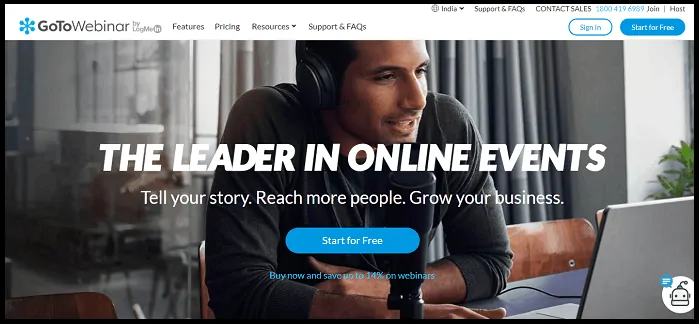
GoToWebinar est un autre excellent produit de GoToMeeting qui vous aide grandement à mettre en place une conférence webinaire sans aucun problème. Vous choisissez simplement la date de votre événement, le reste est pris en charge par le GoToWebinar.
Avec cela, vous pouvez facilement planifier, héberger et rejoindre des webinaires à partir de n'importe quel appareil Android, iOS, Windows et Mac. Et depuis n'importe quel navigateur moderne Chrome et Microsoft Edge.
2.1 Fonctionnalités de GoToWebinar
- Organisez des webinaires avec 1000 participants :
- Avec cela, vous pouvez héberger des webinaires avec jusqu'à 1000 participants par webinaire à la fois.
- Planifiez, hébergez et rejoignez des webinaires depuis n'importe quel appareil :
- GoToWebinar propose une application mobile pour les utilisateurs Android et iOS. Et l'application de bureau pour les utilisateurs Windows et Mac. Ainsi, vous pouvez programmer, héberger et rejoindre les événements à partir de n'importe quel appareil utilisant ces applications.
- De plus, en utilisant l'application de bureau unique, vous pouvez rejoindre GoToMeeting, GoToWebinar et GoToTraining.
- Des fonctionnalités entièrement interactives garantissent que vos participants restent collés à leurs écrans :
- Vous pouvez surveiller la participation au webinaire, l'attention, le temps écoulé et les mains levées directement sur le tableau de bord.
- Vous pouvez prendre la pose avec votre sourire éclatant. Et invitez les panélistes à suivre la même chose, avec des services de webinaires vidéo.
- Sondages, documents et questions-réponses :
- Vous pouvez engager vos participants avec des questions, des sondages et des résultats en direct.
- E-mails personnalisés et automatisés :
- Vous pouvez créer des invitations, des confirmations et des rappels personnalisés par e-mail.
- Ou vous pouvez autoriser GoToWebinar à gérer cette tâche avec ses modèles d'e-mails de webinaires automatisés.
- Accepter les paiements :
- Il s'agit d'une nouvelle fonctionnalité qui vous permet de facturer facilement vos inscrits pour assister à votre webinaire.
- Et actuellement, il autorise toutes les transactions de paiement en dollars américains uniquement.
- Marquage personnalisé :
- Vous pouvez ajouter le logo, les couleurs et les images de votre marque sur le matériel de votre webinaire.
- Intégrations :
- Intégrez-vous à votre automatisation marketing, CRM et plus encore pour gérer la génération de prospects, la création d'événements et tout en un seul endroit.
- Enregistrement en ligne et local :
- Il enregistre vos webinaires dans le cloud ou localement.
- Et vous pouvez partager les webinaires enregistrés avec les nouveaux publics.
- Publiez sur la page d'accueil de GoToStage pour développer votre audience :
- Vous pouvez publier vos webinaires sur GoToStage, la plateforme de webinaires qui présente régulièrement de nouveaux webinaires engageants sur sa page d'accueil.
- Des millions de personnes qui ont assisté aux sessions GoToWebinar chaque année sont invitées sur GoToStage.com pour découvrir un contenu incroyable.
- Ainsi, vous pouvez facilement exposer vos webinaires à des millions de professionnels.
- Publiez les meilleurs artistes sur les pages de chaîne :
- Vous pouvez publier les webinaires de vos meilleurs artistes ou tous vos enregistrements de webinaires sur la page de votre chaîne.
- Et c'est le meilleur endroit pour garder tous vos webinaires en un seul endroit.
- Créez et attribuez facilement des certificats :
- Vous pouvez donner plus de crédibilité à vos webinaires en créant et en attribuant facilement des certificats à vos participants.
- Transcriptions :
- Vous pouvez facilement rechercher, modifier et télécharger des transcriptions automatiques de vos webinaires enregistrés.
- Essai gratuit de 7 jours avec 100 participants :
- GoToWebinar propose un essai gratuit de 7 jours à ses nouveaux utilisateurs pour tester ses fonctionnalités.
- Pendant l'essai gratuit de 7 jours, les nouveaux utilisateurs peuvent organiser des webinaires avec jusqu'à 100 participants par webinaire.
- Et beaucoup plus.
2.2 Tarifs et forfaits GoToWebinar
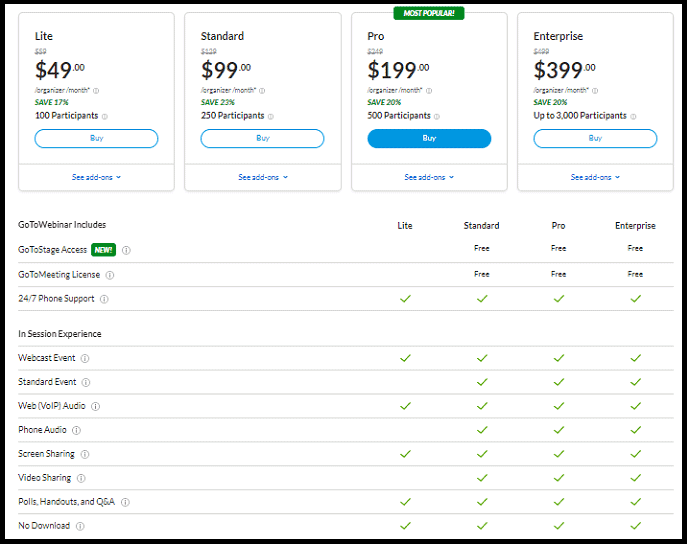
GoToWebinar propose quatre plans premium ainsi que son essai gratuit de 7 jours. Ce sont:
| Essai gratuit de 7 jours | LÉGER | LA NORME | PRO | ENTREPRISE | |
|---|---|---|---|---|---|
| Prix (Facturé annuellement) | Gratuit | 49 $ par mois | 99 $ par mois | 199 $ par mois | 399 $ par mois |
| Prix (Facturé mensuellement) | Gratuit | 59 $ par mois | 129 $ par mois | 249 $ par mois | 499 $ par mois |
| Nombre de participants | 100 | 100 | 250 | 500 | 3000 |
Considérez ceci : Comment faire un appel vidéo de groupe WhatsApp sur les appareils Android, iOS et de bureau :
3. GoToTraining (marque n°1 dans le secteur de la formation et logiciel de formation robuste pour impliquer virtuellement vos apprenants)
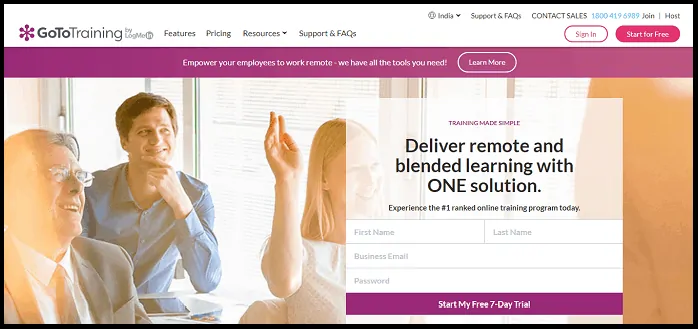
GoToTraining est le meilleur logiciel de formation en ligne classé n°1 pour dispenser des cours de formation en ligne aux étudiants, aux industriels et plus encore sans aucun problème. Et c'est la meilleure plateforme pour augmenter la productivité des étudiants et des employés.
De plus, vous pouvez facilement héberger, programmer et rejoindre les sessions de formation à partir de n'importe quel appareil.
3.1 Fonctionnalités GoToTraining
- Catalogues de cours en ligne :
- Les catalogues de cours vous permettent de créer, de partager et de publier les cours disponibles.
- Inscription personnalisée :
- Vous pouvez créer votre propre formulaire d'inscription avec des champs supplémentaires pour recueillir plus d'informations sur vos stagiaires avant le début de la session de formation.
- Traitement des paiements RevStream :
- Il fournit une intégration PayPal pour facturer vos participants avant qu'ils n'assistent à votre session de formation.
- La gestion du matériel:
- Vous pouvez télécharger le matériel lié à votre formation. Et distribuez-les à vos participants avant, pendant ou après la session de formation.
- Collaboration en petits groupes :
- En utilisant la fonction de répartition, vous pouvez permettre à vos participants à la formation de se répartir en petits groupes pour collaborer facilement.
- C'est une façon intelligente d'encourager les interactions en petits groupes avec les évasions.
- Obtenez des rapports détaillés :
- Vous pouvez suivre et analyser des rapports tels que la présence de vos stagiaires, les résultats des tests et l'expérience des participants.
- Certificats de fin de cours :
- Vous pouvez envoyer des certificats de fin de cours par e-mail aux stagiaires suivis dès qu'ils ont terminé le cours de formation.
- Rendre les enregistrements disponibles pour tous les stagiaires :
- Vous pouvez enregistrer vos séances d'entraînement et les télécharger sur le cloud. Pour que vos stagiaires puissent les consulter de n'importe où et de n'importe quel appareil.
- Planifiez, hébergez et rejoignez des sessions de formation depuis n'importe quel appareil :
- GoToTraining propose une application mobile pour les utilisateurs Android et iOS. Et l'application de bureau pour les utilisateurs Windows et Mac. Ainsi, vous pouvez planifier, héberger et rejoindre les sessions de formation à partir de n'importe quel appareil utilisant ces applications.
- De plus, en utilisant l'application de bureau unique, vous pouvez rejoindre GoToMeeting, GoToWebinar et GoToTraining.
- Essai gratuit de 7 jours :
- GoToTraining offre un essai gratuit de 7 jours à ses nouveaux utilisateurs pour tester ses fonctionnalités.
- Et beaucoup plus.
3.2 Tarifs et forfaits GoToTraining
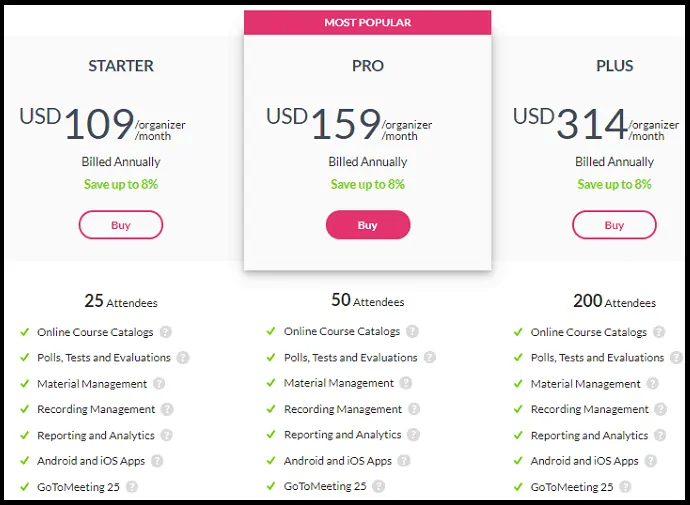
GoToTraining propose trois plans premium ainsi que son plan d'essai gratuit de 7 jours. Ce sont:
| Essai gratuit de 7 jours | ENTRÉE | PRO | PLUS | |
|---|---|---|---|---|
| Prix (Facturé annuellement) | Gratuit | 109 $ par mois | 159 $ par mois | 314 $ par mois |
| Prix (Facturé mensuellement) | Gratuit | 119 $ par mois | 179 $ par mois | 349 $ par mois |
| Nombre de participants | 25 | 25 | 50 | 200 |
Comment utiliser la visioconférence GoToMeeting pour les réunions, les cours et la formation sur les navigateurs de bureau, mobiles et modernes : un guide rapide
GoToMeeting devient une solution de conférence audio et vidéo essentielle pour chaque type d'entreprise pour l'hébergement de réunions en ligne, de webinaires, de formations, etc. Il est plus professionnel et sécurisé que les autres principaux logiciels de visioconférence disponibles sur le marché. De plus, il propose ses plans premium à un prix fiable.
Il s'agit du seul et unique logiciel de visioconférence sur cette planète qui permet à ses nouveaux utilisateurs de profiter et de tester gratuitement toutes ses fonctionnalités premium pendant 14 jours.
Vous pouvez maintenant voir comment utiliser le logiciel de vidéo et de conférence GoToMeeting sur Windows, Mac, iOS, Android et Google Chrome.
1. Comment utiliser la visioconférence GoToMeeting sur Windows ou Mac

Dans cette section, vous pouvez voir comment planifier, inviter, rejoindre, démarrer et contrôler les vidéoconférences GoToMeeting sur votre Windows et votre Mac.
Durée totale : 5 minutes
Étape 1 : Téléchargez et installez l'application de bureau GoToMeeting
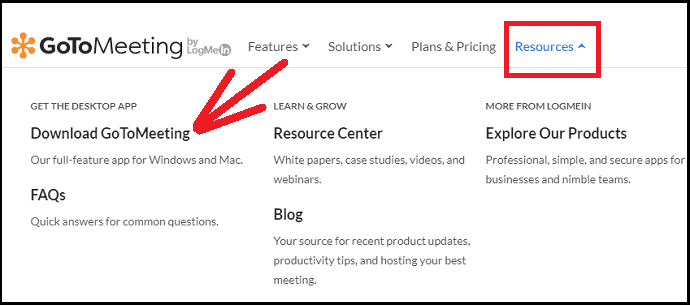
1. Accédez au site Web GoToMeeting. Cliquez sur Ressources puis sur Télécharger GoToMeeting .
2. Téléchargements de fichiers GoToMeeting Installer.exe.
3. Double-cliquez sur le fichier d'installation.
4. L'application de bureau GoToMeeting s'installe et se lance.
5. Lorsque l'application de bureau GoToMeeting se lance, elle ressemble à ceci : 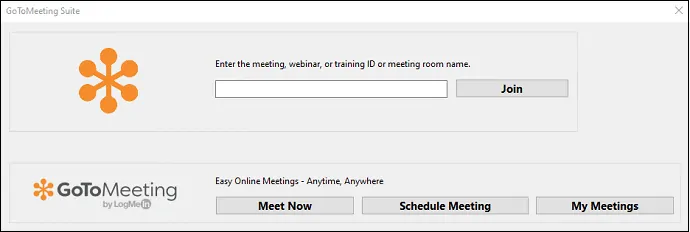
Étape 2 : Connectez-vous à votre compte GoToMeeting
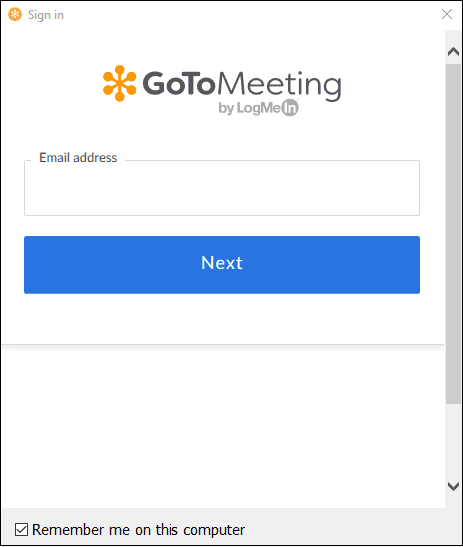
1. Après avoir lancé l'application de bureau GoToMeeting, cliquez sur le bouton Planifier des réunions . Ensuite, il vous demande de vous connecter.
2. Si vous avez un compte GoToMeeting, connectez-vous avec votre identifiant de messagerie et votre mot de passe.
3. Supposons que vous n'ayez pas de compte GoToMeeting, visitez le site Web GoToMeeting, cliquez sur Démarrer gratuitement pour créer un compte gratuit GoToMeeting. 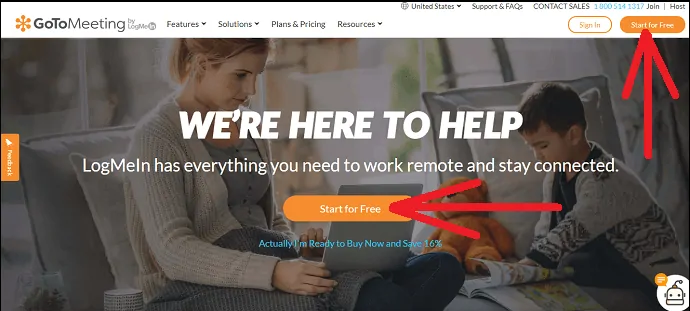
Étape 3 : Achetez l'un des plans GoToMeeting tels que Professional, Business et Enterprise (facultatif mais fortement recommandé pour de meilleures fonctionnalités)
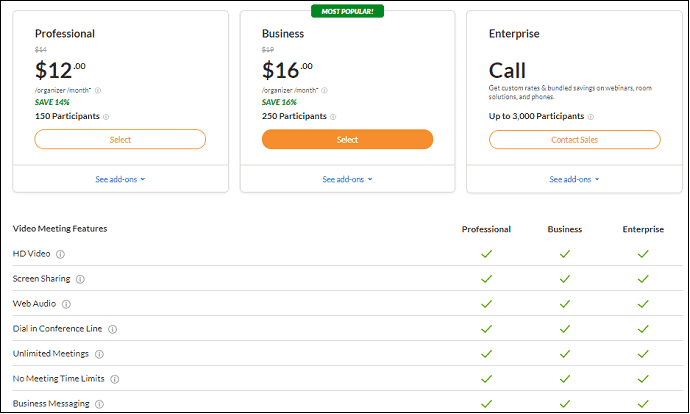
1. Avec votre compte gratuit GoToMeeting, vous profitez gratuitement de ses fonctionnalités premium Business Plan pendant 14 jours. Mais après 14 jours, vous devez effectuer une mise à niveau pour continuer à utiliser ces fonctionnalités premium.
2. Supposons que vous n'ayez pas mis à niveau, vous serez traité comme un utilisateur gratuit et vous continuerez à utiliser GoToMeeting avec des fonctionnalités réduites telles que Seuls 3 participants sont autorisés par session de réunion et une limite de temps de 40 minutes par réunion.
3. Ainsi, vous n'avez pas besoin d'acheter GoToMeeting pendant 14 jours, mais après un essai gratuit de 14 jours, vous devez passer à l'un de ses plans premium.
4. Actuellement, GoToMeeting propose trois plans premium comme Professionnel, Entreprise et Entreprise.
5. Voyons maintenant les prix et les caractéristiques de ses différents forfaits. 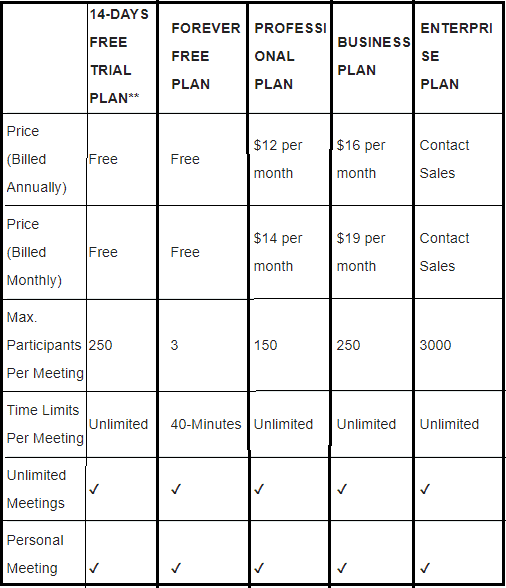
** Actuellement, GoToMeeting propose gratuitement les fonctionnalités de son plan Business à ses nouveaux utilisateurs pendant 14 jours à titre d'offre promotionnelle. Cependant, cette offre promotionnelle peut changer ou rester inchangée à l'avenir.

Étape 4 : Planifiez votre réunion par vidéoconférence via l'application de bureau GoToMeeting
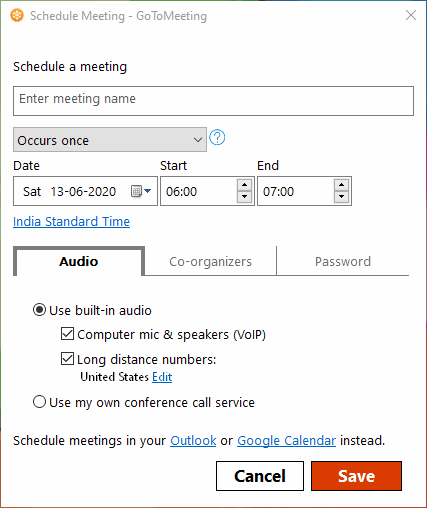
1. Ouvrez votre application de bureau GoToMeeting.
2. Cliquez sur le bouton Programmer des réunions .
3. Si vous utilisez cette application pour la première fois, elle vous demandera de vous connecter.
4. Supposons que vous vous soyez déjà connecté précédemment, il ne vous demandera pas de vous reconnecter.
5. Ensuite, la page Planifier des réunions s'ouvre sur cette application de bureau.
6. Ici, vous devez configurer les éléments suivants :
Entrez le nom de votre réunion dans le champ Entrez le nom de la réunion .
Définissez la date, l'heure de début et l'heure de fin .
Sélectionnez le type de réunion comme Se produit une fois et Se produit plusieurs fois .
Se produit une fois : si vous sélectionnez cette option, vous devez définir la date, les heures de début et de fin. Et le lien de la réunion ne doit être utilisé qu'une seule fois et expire après l'heure de votre réunion.
Se produit plusieurs fois : si vous sélectionnez cette option, la date et l'heure n'apparaîtront pas. Et vous pouvez utiliser ce lien de réunion encore et encore, car ce lien ne peut jamais expirer.
Cliquez sur Co-organisateurs pour sélectionner des co-organisateurs.
Cliquez sur l'onglet Mot de passe puis sur la case à cocher Exiger un mot de passe de réunion , si vous souhaitez définir un mot de passe pour votre réunion.
Lorsque vous êtes prêt, cliquez sur le bouton Enregistrer .
Ici, l'application de bureau GoToMeeting utilise automatiquement le fuseau horaire local de votre ordinateur pour définir le fuseau horaire.
Étape 5 : Invitez vos participants à rejoindre votre visioconférence GoToMeeting
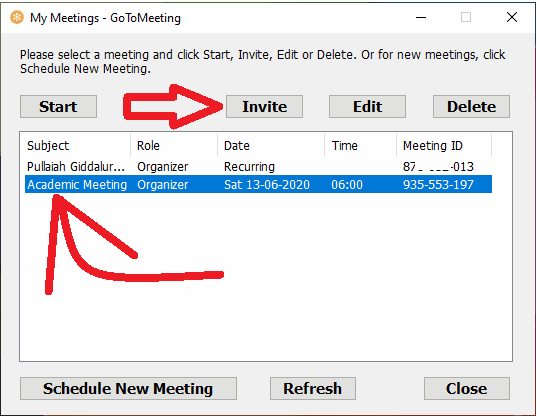
1. Ouvrez l'application de bureau GoToMeeting sur votre ordinateur.
2. Cliquez dessus sur le bouton Mes réunions .
3. Sélectionnez la réunion pour laquelle vous souhaitez inviter vos participants.
4. Cliquez sur le bouton Inviter .
5. Cliquez sur le bouton Copier dans le presse-papiers .
Ensuite, les détails de votre réunion tels que le lien d'invitation à la réunion, l'ID de la réunion, le nom de la réunion, etc. sont copiés. 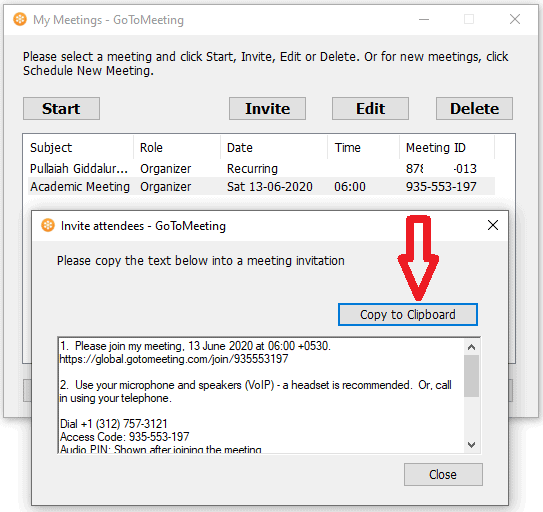
6. Envoyez ces informations à vos participants via Gmail, WebWhatsApp, Messenger et d'autres services.
7. Ensuite, vos participants peuvent rejoindre votre réunion simplement en cliquant sur le lien de la réunion ou en utilisant un identifiant de réunion à partir de leur smartphone, tablette et ordinateur. Et même depuis les derniers navigateurs mis à jour comme Chrome.
8. C'est-à-dire qu'ici, vos participants peuvent rejoindre vos réunions à l'aide des applications GoToMeeting Desktop, Android et iOS. Et même sans aucune application, en utilisant le dernier navigateur Chrome mis à jour.
Étape 6 : Démarrez vos réunions par vidéoconférence GoToMeeting
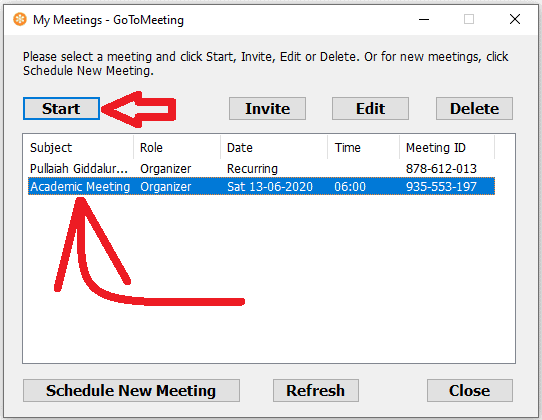
1. Ouvrez l'application de bureau GoToMeeting sur votre appareil.
2. Cliquez dessus sur le bouton Mes réunions .
3. Sélectionnez une réunion que vous souhaitez démarrer.
4. Cliquez sur le bouton Démarrer .
5. Supposons que si vous êtes un nouvel utilisateur, il affiche des options à choisir comme :
Adhérer par ordinateur ou par téléphone :
Sélectionnez Ordinateur pour démarrer votre réunion sans appel téléphonique
Sélectionnez Téléphone pour démarrer votre réunion en composant un numéro depuis votre téléphone.
Choisissez votre micro et vos haut-parleurs :
Personnalisez les paramètres de votre microphone et de votre haut-parleur.
6. Ensuite, un aperçu de votre vidéo apparaît.
7. Si l'arrière-plan, votre apparence et tout sont corrects, cliquez sur le bouton OK JE SUIS PRÊT .
Ensuite, votre réunion commence.
Étape 7 : Contrôles de l'hôte dans une réunion de vidéoconférence GoToMeeting en cours

Une fois que tous vos participants ont rejoint votre réunion, vous pouvez démarrer une réunion par vidéoconférence avec eux. Pendant votre visioconférence GoToMeeting, vous pouvez :
A – (Mic) Activez ou désactivez votre microphone.
B – (Caméra) Activez ou désactivez votre vidéo.
C - (Écran) Partagez l'écran de votre appareil ou une application particulière sur votre appareil.
D – (Partir) Fin de la réunion.
E - (Personnes) Afficher le nombre de participants, désactiver tous ou réactiver tous les participants, exclure les participants, envoyer une demande de webcam aux participants, désigner un participant comme organisateur ou présentateur, copier le lien de votre réunion, copier les adresses e-mail de vos participants individuels, verrouiller ou déverrouiller votre réunion , et plus.
F – (Chat) Discutez avec des participants spécifiques ou avec tout le monde.
G – Personnalisez vos paramètres de caméra et audio.
H – Modifiez votre nom et votre email,
modifier le sujet de votre réunion,
autorisez ou n'autorisez pas vos participants à discuter ou à partager une webcam ou à consulter la liste des participants,
définir certaines langues populaires comme l'allemand, l'espagnol, le français, l'italien, le japonais, le coréen, le portugais et le chinois,
quitter ou mettre fin à la réunion, et plus encore.
I - Démarrer ou arrêter l'enregistrement de votre réunion de vidéoconférence GoToMeeting.
J – Afficher tout le monde, Qui parle, Caméras actives ou Masquer tout le monde.
C'est ça! Vous avez maintenant appris à planifier, inviter, rejoindre, démarrer et contrôler facilement des réunions de vidéoconférence GoToMeeting sur Windows et Mac.
1.1 Comment reprogrammer un GoToMeeting ?
Supposons que vous ayez déjà programmé une réunion non récurrente et plus tard, si vous souhaitez modifier la date et l'heure avant le début de la réunion, vous pouvez modifier. Passons en revue les étapes suivantes pour modifier une réunion non récurrente.
Étape 1 : Ouvrez l'application de bureau GoToMeeting et cliquez sur le bouton Mes réunions .
Étape 2 : Sélectionnez la réunion que vous souhaitez modifier.
Étape 3 : Cliquez sur le bouton Modifier .
Étape 4 : Définissez la nouvelle date, les heures de début et de fin.
Étape 5 : Cliquez sur la coche pour enregistrer et mettre à jour votre réunion.
Recommandé : Comment utiliser la visioconférence Zoom pour les réunions, les cours et la formation sur ordinateur et mobile
2. Comment utiliser l'application GoToMeeting Android et iOS
Dans cette section, vous pouvez voir comment utiliser GoToMeeting pour planifier, inviter, rejoindre, démarrer, modifier et contrôler les réunions de visioconférence GoToMeeting sur les appareils Android et iOS.
Étape 1 : Installez l'application mobile GoToMeeting
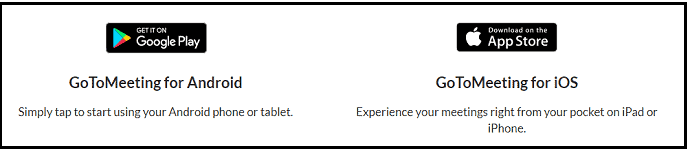
L'application mobile GoToMeeting est disponible pour les utilisateurs Android et iOS. Si vous êtes un utilisateur Android, téléchargez-le depuis Google Play Store. Supposons que vous êtes un utilisateur iOS, téléchargez-le depuis Apple Store.
Étape 2 : Connectez-vous à votre compte GoToMeeting
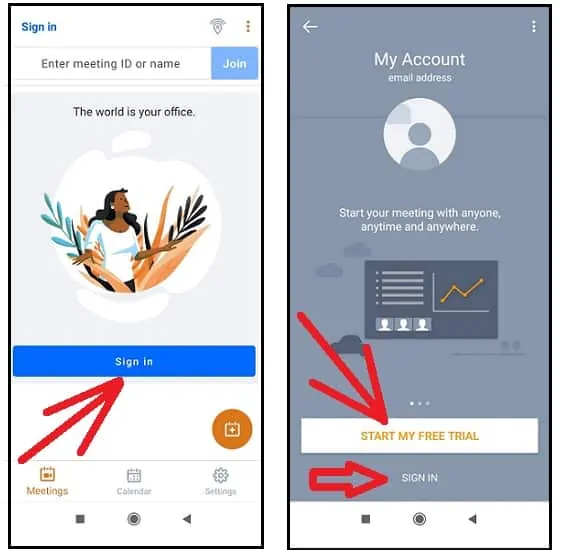
Supposons que vous ayez déjà un compte GoToMeeting, connectez-vous avec votre compte GoToMeeting.
Supposons que vous n'ayez pas de compte GoToMeeting, cliquez sur le bouton COMMENCER MON ESSAI GRATUIT pour créer un compte gratuit GoToMeeting.
Étape 3 : Achetez l'un des plans GoToMeeting tels que Professional, Business et Enterprise (facultatif mais fortement recommandé pour de meilleures fonctionnalités)
- Supposons que vous utilisiez GoToMeeting pour la première fois, avec votre compte gratuit GoToMeeting, vous pouvez profiter gratuitement de ses fonctionnalités premium Business Plan pendant 14 jours. Mais après 14 jours, vous devez effectuer une mise à niveau pour continuer à utiliser ces fonctionnalités premium.
- Supposons que vous n'ayez pas mis à niveau, vous serez traité comme un utilisateur gratuit et vous continuerez à utiliser GoToMeeting avec des fonctionnalités réduites telles que Seuls 3 participants sont autorisés par session de réunion et une limite de temps de 40 minutes par réunion.
- Ainsi, vous n'avez pas besoin d'acheter GoToMeeting pendant 14 jours, mais après 14 jours d'essai gratuit, vous devez passer à l'un de ses plans premium.
- Actuellement, GoToMeeting propose trois plans premium comme Professional, Business et Enterprise.
Voyons maintenant les prix et les caractéristiques de ses différents plans.
| PLAN D'ESSAI GRATUIT DE 14 JOURS** | FORFAIT GRATUIT POUR TOUJOURS | PROFESSIONNEL PLANIFIER | AFFAIRES PLANIFIER | ENTREPRISE PLANIFIER | |
|---|---|---|---|---|---|
| Prix (Facturé annuellement) | Gratuit | Gratuit | 12 $ par mois | 16 $ par mois | Contacter le service commercial |
| Prix (Facturé mensuellement) | Gratuit | Gratuit | 14 $ par mois | 19 $ par mois | Contacter le service commercial |
| Max. Participants par réunion | 250 | 3 | 150 | 250 | 3000 |
| Limites de temps par réunion | Illimité | 40 minutes | Illimité | Illimité | Illimité |
| Réunions illimitées | |||||
| Salle de réunion personnelle | |||||
| Mode navette |
** Actuellement, GoToMeeting propose gratuitement les fonctionnalités de son plan Business à ses nouveaux utilisateurs pendant 14 jours à titre d'offre promotionnelle. Cependant, cette offre promotionnelle peut changer ou rester inchangée à l'avenir.
Étape 4 : Planifiez votre réunion de vidéoconférence via l'application mobile GoToMeeting
Étape 1 : ouvrez l'application mobile GoToMeeting sur votre appareil mobile. Et connectez-vous.
Étape 2 : Sur l'écran Réunions ou Calendrier , appuyez sur l'icône flottante Plus .
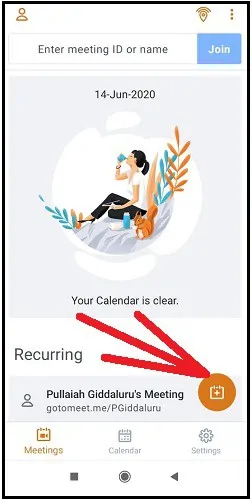
Étape 3 : Ensuite, la page Planifier des réunions s'ouvre sur cette application mobile.
Ici, vous devez configurer les éléments suivants :
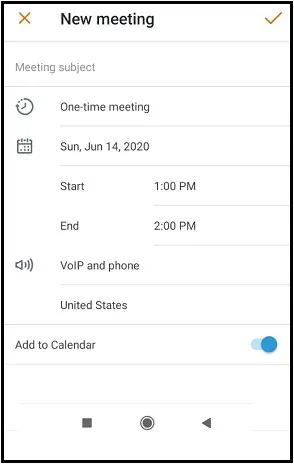
- Saisissez le nom de votre réunion dans le champ Objet de la réunion.
- Définissez la date, l'heure de début et l'heure de fin .
- Sélectionnez le type de réunion comme « Réunion unique » et « Réunion récurrente » .
- Réunion unique : Si vous sélectionnez cette option, vous devez définir la date, les heures de début et de fin. Et le lien de rendez-vous est à utiliser une seule fois et expire après votre rendez-vous.
- Réunion récurrente : si vous sélectionnez cette option, la date et l'heure n'apparaîtront pas. Et vous pouvez utiliser ce lien de réunion encore et encore, car ce lien ne peut jamais expirer.
- Ensuite, vous avez le choix de sélectionner l'un des éléments suivants pour la meilleure qualité sonore :
- VoIP uniquement,
- Téléphone seulement,
- VoIP et téléphone,
- Personnalisé
- Ici, sélectionnez VoIP et Téléphone pour la meilleure qualité sonore.
- Vous devez sélectionner un pays comme les États-Unis pour démarrer ou rejoindre une réunion en composant un appel depuis votre téléphone.
- Lorsque vous êtes prêt, cliquez sur la coche en haut pour enregistrer et créer une nouvelle réunion.
Étape 5 : Invitez vos participants à rejoindre votre visioconférence GoToMeeting
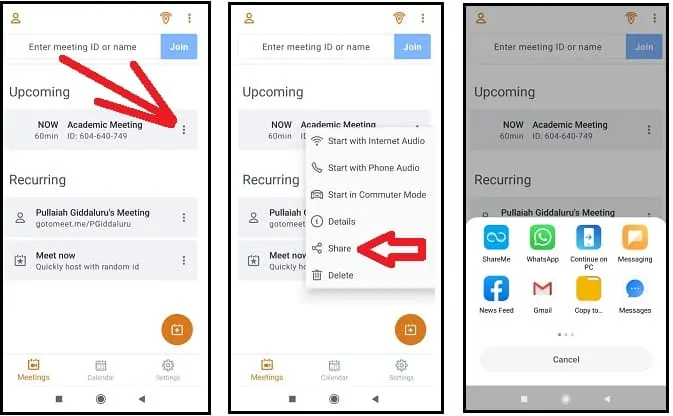
- Ouvrez l'application mobile GoToMeeting.
- Appuyez sur Trois points verticaux à côté de la réunion que vous souhaitez partager avec vos participants.
- Tapez sur Partager .
- Partagez les détails de votre réunion avec vos amis via WhatsApp, Gmail, Messenger, etc.
- Ensuite, vos participants peuvent rejoindre votre réunion en cliquant simplement sur le lien de la réunion ou en utilisant un identifiant de réunion à partir de leur smartphone, tablette et ordinateur. Et même depuis les derniers navigateurs mis à jour comme Chrome.
Étape 6 : Démarrez vos réunions par vidéoconférence GoToMeeting
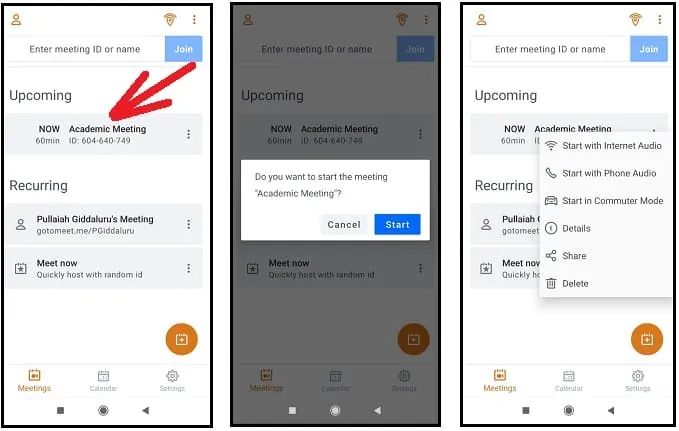
- Vous pouvez démarrer votre réunion planifiée de deux manières.
- Une façon consiste à appuyer simplement sur la réunion que vous souhaitez démarrer. Et cliquez sur le bouton Démarrer .
- La deuxième méthode consiste à appuyer sur Trois points verticaux à côté de la réunion que vous souhaitez démarrer. Ensuite, vous avez trois choix pour démarrer votre réunion :
- Commencez avec l'audio Internet
- Commencez avec l'audio du téléphone
- Démarrer en mode navette
- Ici, vous pouvez commencer avec Internet Audio . Supposons que vous soyez en déplacement et que votre réseau mobile ne soit pas puissant, vous pouvez démarrer votre réunion en mode navette. En mode navette, vous pouvez vivre une expérience sans distraction et 90 % de vos données mobiles sont enregistrées. Mais en mode navette, seul l'audio est autorisé et vous ne pouvez pas partager votre vidéo. Et vous ne pouvez pas voir la vidéo de vos participants.
Étape 7 : Contrôles de l'hôte dans une réunion de vidéoconférence GoToMeeting en cours
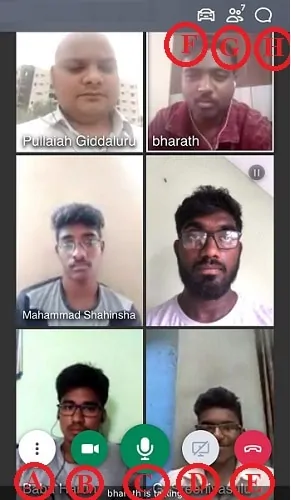
Une fois que tous vos participants ont rejoint votre réunion, vous pouvez démarrer une réunion par vidéoconférence avec eux. Pendant votre visioconférence GoToMeeting, vous pouvez :
- A - Contrôlez vos options audio comme activer / désactiver le haut-parleur et l'éteindre
l'audio,
Modifiez vos informations comme votre nom complet et votre adresse e-mail,
Démarrer ou Arrêter l'enregistrement de votre réunion en visioconférence,
Envoyez une invitation à vos participants via WhatsApp, Gmail et
Suite. - B – Partager ou annuler le partage de votre caméra
- C - Désactiver ou réactiver votre microphone
- D - Partager l'écran de votre appareil
- E – Fin de réunion
- F - Entrer en mode navette
- G – Voir la liste des participants avec leurs noms,
Faire du participant un organisateur ou un présentateur,
Excusez le participant,
Copiez l'adresse e-mail de votre participant,
Modifiez vos informations et
Invitez vos participants à rejoindre votre réunion. - H – Discutez avec tout le monde, des participants spécifiques ou des organisateurs.
Étape 8 : rejoindre une réunion GoToMeeting
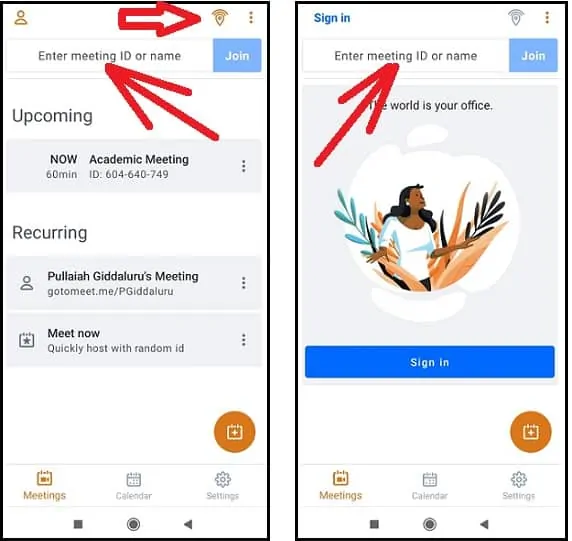
- Vous pouvez rejoindre n'importe quelle réunion de trois manières à l'aide de l'application mobile GoToMeeting.
- Une façon consiste à entrer simplement l'identifiant ou le nom de la réunion et à cliquer sur le bouton Rejoindre . Ici, vous pouvez rejoindre la réunion avec ou sans connexion.
- La deuxième méthode consiste à appuyer sur l'icône de localisation en haut pour rechercher et rejoindre GoToMeeting à proximité. Cette méthode est préférable pour les réunions qui se déroulent au sein de votre organisation ou entreprise.
- La troisième façon, appuyez simplement sur le lien de la réunion envoyé par votre organisateur.
Étape 9 : Modifier et mettre à jour une réunion planifiée
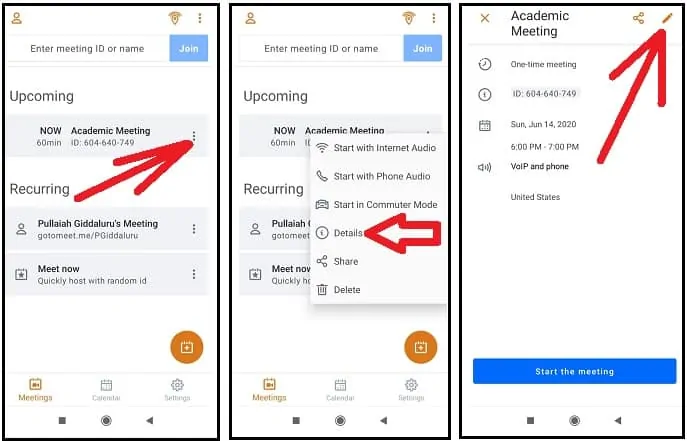
Supposons que vous ayez déjà programmé une réunion non récurrente et que vous souhaitiez modifier la date et l'heure avant qu'elle ne commence, vous pouvez modifier. Passons en revue ce qui suit pour modifier une réunion non récurrente.
- Ouvrez l'application mobile GoToMeeting.
- Appuyez sur l'icône des trois points verticaux à côté d'une réunion que vous souhaitez modifier et mettre à jour.
- Tapez sur Détails .
- Appuyez sur l'icône du crayon pour modifier.
- Définissez une nouvelle date, des heures de début et de fin. Et cliquez sur la coche pour enregistrer les modifications et mettre à jour votre réunion planifiée.
C'est ça! Vous avez maintenant appris à planifier, inviter, démarrer, rejoindre, modifier et contrôler facilement des réunions de vidéoconférence GoToMeeting sur des appareils Android et iOS.
Considérez ceci: Comment faire un appel vidéo de groupe Facebook Messenger avec 50 personnes sans limite de temps sur les appareils Android, iOS et de bureau
3. Comment utiliser la visioconférence GoToMeeting pour des réunions instantanées sur Windows ou Mac
GoToMeeting fournit les fonctionnalités Meet Now et Personal Meeting Room pour organiser facilement et rapidement des réunions de vidéoconférence sans planification.
Passons maintenant aux étapes suivantes pour organiser instantanément des réunions sans programmer à l'aide de la réunion maintenant et de la salle de réunion personnelle de GoToMeeting.
Étape 1 : ouvrez l'application de bureau GoToMeeting sur votre ordinateur.
Étape 2 : Cliquez sur le bouton Se rencontrer maintenant pour organiser instantanément des réunions avec un identifiant de réunion aléatoire.
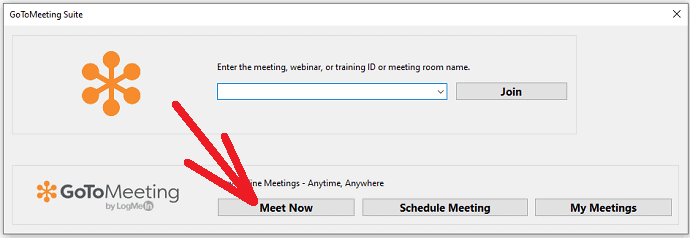
Étape 3 : Alternativement, vous pouvez également organiser des réunions instantanément avec votre salle de réunion personnelle qui se compose d'un identifiant de réunion permanent qui n'expire jamais.
Pour organiser des réunions avec votre identifiant de réunion permanent, cliquez sur le bouton Mes réunions sur votre application de bureau GoToMeeting et cliquez sur la réunion qui se compose de votre nom et de votre identifiant permanent. Et cliquez sur le bouton Démarrer .
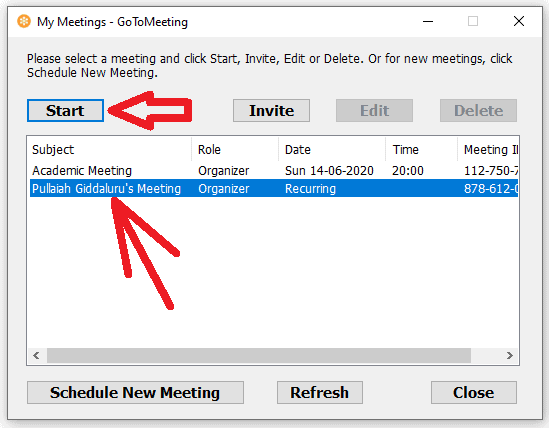
Étape 4 : Lorsque l'écran de réunion en direct apparaît sur votre appareil, vous pouvez copier et partager votre identifiant de réunion et le lien avec vos participants.
Étape 5 : Une fois que vos participants ont rejoint votre réunion, vous pouvez démarrer et contrôler votre réunion en direct.
4. Comment utiliser l'application GoToMeeting Android et iOS pour des réunions instantanées
L'application mobile GoToMeeting vous permet également d'héberger des réunions instantanément sans planifier à l'aide de Meet now et de l' ID de réunion permanent .
Étape 1 : ouvrez l'application mobile GoToMeeting sur votre appareil mobile.
Étape 2 : appuyez sur Meet now , puis sur le bouton Start pour héberger instantanément une réunion avec un identifiant de réunion aléatoire.
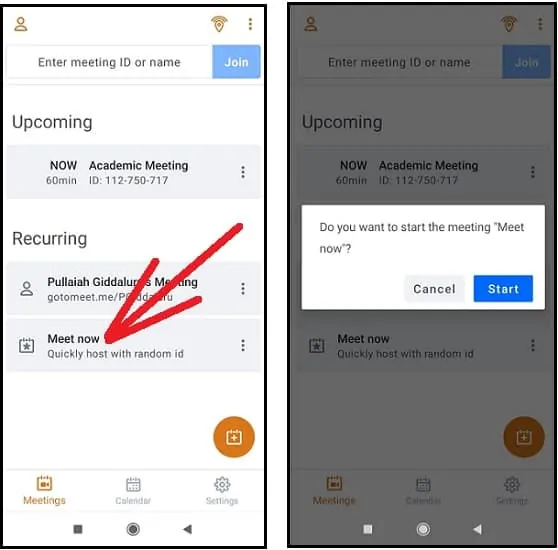
Étape 3 : Pour héberger instantanément une réunion avec votre identifiant de réunion permanent, ouvrez l'application mobile GoToMeeting et appuyez sur la réunion qui se compose de votre nom et de votre identifiant permanent. Et appuyez sur le bouton Démarrer .
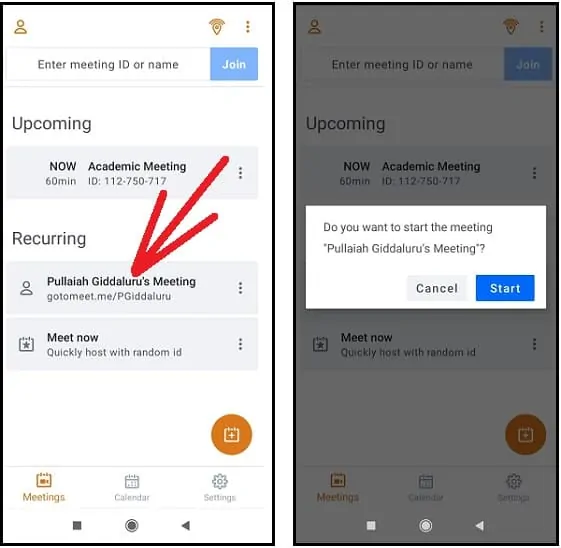
Étape 4 : Lorsque l'écran de la réunion en direct apparaît sur votre appareil, vous pouvez partager votre identifiant de réunion et établir un lien avec vos participants.
Étape 5 : Une fois que vos participants ont rejoint votre réunion, vous pouvez démarrer et contrôler votre réunion en direct.
5. Comment organiser instantanément des réunions de vidéoconférence GoToMeeting à l'aide de Google Chrome sans téléchargement
GoToMeeting vous permet d'héberger ou de rejoindre des réunions instantanément sans télécharger d'applications de bureau et mobiles. En utilisant simplement les derniers navigateurs mis à jour comme Google Chrome sur votre ordinateur, vous pouvez directement héberger ou rejoindre GoToMeeting.
Passons maintenant aux étapes suivantes pour héberger ou rejoindre un GoToMeeting à l'aide d'un navigateur mis à jour comme Chrome :
Étape 1 : Ouvrez le navigateur Chrome mis à jour sur votre ordinateur.
Étape 2 : Accédez au site Web GoToMeeting et connectez-vous.
Étape 3 : Cliquez ici pour accéder à votre réunion en direct.
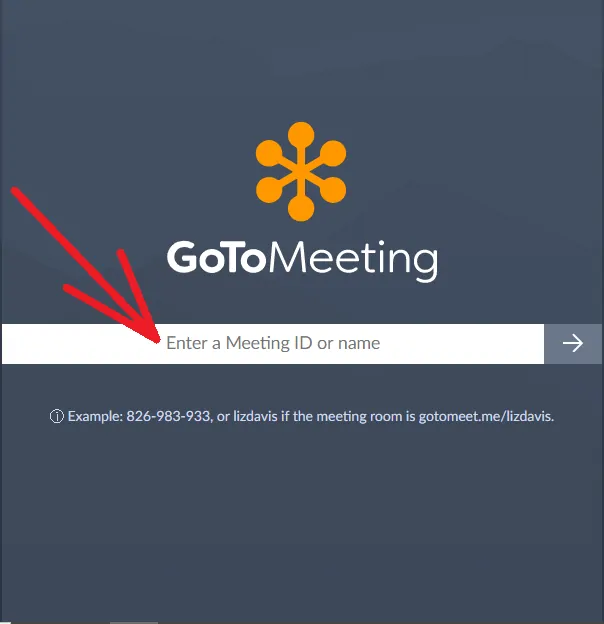
Étape 4 : Entrez un identifiant ou un nom de réunion que vous souhaitez héberger ou rejoindre. Supposons que vous souhaitiez organiser une réunion, vous pouvez entrer votre identifiant de réunion permanent. Ici, l'identifiant de réunion permanent est disponible dans votre page de réunions GoToMeeting. Ou vous pouvez créer une nouvelle réunion et entrer également cet identifiant de réunion.
Supposons que vous souhaitiez rejoindre une réunion, entrez simplement l'identifiant de cette réunion.
Étape 5 : Après avoir saisi l'identifiant de la réunion, cliquez sur la flèche droite.
Étape 6 : Vous êtes redirigé vers la salle d'attente ou la session en direct.
Étape 7 : Supposons que vous soyez un organisateur, cliquez sur démarrer la réunion .
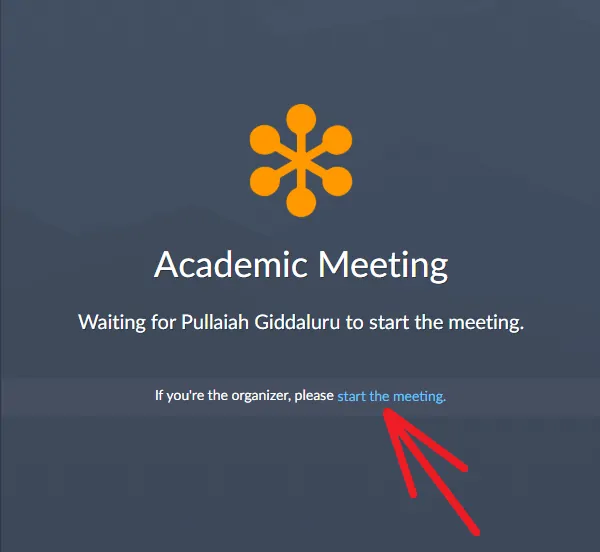
Étape 8 : Ensuite, la session de visioconférence en direct démarre sur votre navigateur Chrome.
Étape 9 : Cliquez sur l'icône Personnes , puis sur le bouton Inviter , puis sur Invitation par e-mail pour inviter vos participants via Gmail, Outlook, etc. à rejoindre votre réunion. Ou copiez les détails de votre réunion et envoyez-les à vos participants via WebWhatsApp.
Étape 10 : Une fois que tous vos participants ont rejoint votre réunion, vous pouvez démarrer une réunion par vidéoconférence avec eux. Pendant votre visioconférence GoToMeeting, vous pouvez :
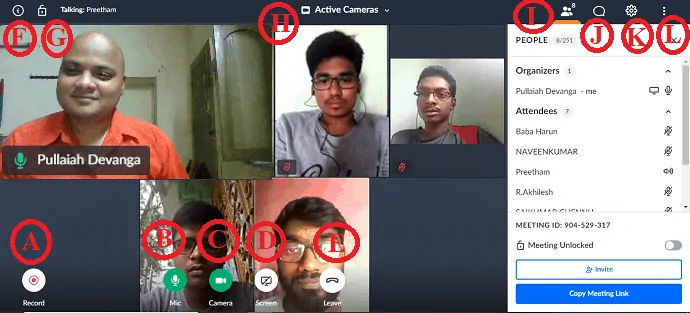
- A – (Enregistrer) Démarrer ou arrêter l'enregistrement de votre visioconférence GoToMeeting.
- B – (Mic) Activez ou désactivez votre microphone.
- C – (Caméra) Activez ou désactivez votre vidéo.
- D - (Écran) Partagez l'écran de votre appareil ou une application particulière sur votre appareil.
- E – (Partir) Fin de la réunion.
- F - Afficher l'identifiant de la réunion, le nom de l'organisateur et le sujet de la réunion.
- G – Verrouiller ou déverrouiller la réunion.
- H – Afficher tout le monde, Qui parle, Caméras actives ou Masquer tout le monde.
- I - (Personnes) Afficher le nombre de participants, activer ou désactiver le son d'un participant, excuser un participant, désigner un organisateur ou un présentateur participant, inviter, copier le lien de votre réunion, verrouiller ou déverrouiller votre réunion, modifier votre nom et votre adresse e-mail, etc.
- J – (Chat) Discutez avec tout le monde, les organisateurs uniquement ou le présentateur uniquement.
- K - Paramètres pour personnaliser l'audio, la caméra et le général.
- L - Entrez en plein écran, passez au bureau, etc.
C'est ça! Vous avez maintenant appris à héberger ou à rejoindre instantanément des réunions à l'aide de chrome sans aucun téléchargement comme les applications de bureau et mobiles GoToMeeting.
Réflexions finales sur GoToMeeting
Vous pouvez maintenant savoir à quel point GoToMeeting et les communications vidéo et audio sont importantes pour chaque organisation. Et c'est la plate-forme de visioconférence n°1 requise pour tout type d'organisation comme les industries, les entreprises et les institutions pour augmenter la productivité et étendre les services.
Grâce à cela, vous pouvez facilement et en toute sécurité planifier, héberger et rejoindre des réunions vidéo en ligne, des webinaires et des sessions de formation. Et c'est le seul et unique logiciel de visioconférence qui offre de nombreuses fonctionnalités premium dans le plan d'essai gratuit. En plus de cela, il offre également un plan gratuit pour toujours après l'expiration du plan d'essai gratuit. De plus, il propose des forfaits premium raisonnables à ses utilisateurs et il est plus sûr que les autres concurrents du marché.
En un mot, GoToMeeting est le meilleur outil de conférence Web au monde, facile à utiliser et sécurisé, permettant aux entreprises de configurer facilement et instantanément des réunions vidéo en ligne, des webinaires, des sessions de formation, des cours, etc. à partir de n'importe quel appareil, sans frais ou à un coût raisonnable. .
Et GoToMeeting est une aubaine pour tous les établissements d'enseignement pour dispenser des cours en ligne à leurs étudiants depuis n'importe quel endroit éloigné. Et c'est le meilleur logiciel de visioconférence professionnel pour les entreprises.
- Lire ensuite : Comment faire un appel vidéo de groupe Skype sur ordinateur et mobile : apprenez en moins de deux minutes
- 5 meilleurs sites de partage de vidéos : meilleurs sites d'hébergement ou de téléchargement de vidéos
J'espère que cet article Qu'est-ce que GoToMeeting pourra vous aider à connaître les fonctionnalités des produits GoToMeeting. Et vous pouvez savoir à quel point GoToMeeting est important pour augmenter la productivité et les services. Si vous aimez cet article, partagez-le et suivez WhatVwant sur Facebook, Twitter et YouTube pour plus de conseils.
Qu'est-ce que GoToMeeting et comment l'utiliser : FAQ
Y a-t-il une limite de temps sur GoToMeeting ?
Actuellement, GoToMeeting ne limite aucune limite de temps par réunion pour ses utilisateurs premium. Et aussi pour ses nouveaux utilisateurs qui sont en période d'essai de 14 jours.
Cependant, il limite un délai de 40 minutes par réunion pour les utilisateurs de son forfait gratuit pour toujours.
GoToMeeting est-il meilleur que zoom ?
Les deux sont approuvés par des millions de personnes. Et les deux permettent d'organiser des réunions vidéo en ligne, des webinaires, des formations et plus encore depuis n'importe quel appareil et n'importe où. Mais GoToMeeting est professionnel et plus sécurisé que Zoom.
Puis-je rejoindre un GoToMeeting sans compte ?
Oui. GoToMeeting vous permet de rejoindre des réunions sans compte. Entrez simplement l'ID de la réunion et rejoignez la réunion en tant qu'invité.
Combien de personnes peuvent rejoindre un GoToMeeting ?
GoToMeeting permet d'héberger des réunions avec jusqu'à 3000 participants à la fois par réunion.
Puis-je utiliser GoToMeeting sur mon téléphone ?
Oui. Parce que GoToMeeting fournit une application mobile pour les utilisateurs Android et iOS.
Installez donc ces applications mobiles sur votre mobile pour commencer à utiliser GoToMeeting.
GoToMeeting est-il vidéo ou audio ?
GoToMeeting est un logiciel de conférence vidéo et audio.
Cependant, il propose également uniquement un logiciel d'audioconférence, OpenVoice.
Ici, OpenVoice est l'un des produits de GoToMeeting qui propose d'héberger et de rejoindre uniquement les appels de conférence audio depuis n'importe quel appareil.
Quelle société possède GoToMeeting ?
LogMeIn.
GoToMeeting dispose-t-il d'une salle d'attente ?
Oui. Lorsque vous verrouillez votre réunion, vos nouveaux participants qui tentent de rejoindre les réunions sont placés dans une salle d'attente.
Pouvez-vous partager l'écran dans GoToMeeting ?
Oui.
Comment utiliser GoToMeeting sur mon PC ?
Installez l'application de bureau GoToMeeting à partir de son site Web.
Connectez-vous avec l'adresse e-mail et le mot de passe de votre compte GoToMeeting.
Planifiez des réunions ponctuelles ou récurrentes.
Invitez vos participants en partageant votre identifiant de réunion et votre lien.
Cliquez sur la réunion souhaitée, puis sur le bouton Démarrer .
Pendant la réunion, en tant qu'hôte ou organisateur, vous pouvez contrôler votre réunion comme désactiver ou réactiver le son de tous les participants, partager l'écran de votre appareil, exclure les participants, discuter, etc.
Avez-vous besoin de l'application GoToMeeting pour rejoindre une réunion ?
Non. Vous pouvez rejoindre GoToMeeting directement depuis Google Chrome en saisissant simplement un identifiant ou un nom de réunion.
Puis-je utiliser GoToMeeting gratuitement ?
Oui. Vous pouvez profiter de toutes ses fonctionnalités premium pendant la période d'essai gratuite de 14 jours. Mais après 14 jours, vous devez effectuer une mise à niveau pour continuer à utiliser ces fonctionnalités premium.
Supposons que vous ne mettiez pas à niveau, vous serez traité comme un utilisateur gratuit et vous continuerez à utiliser GoToMeeting avec des fonctionnalités réduites telles que Seuls 3 participants sont autorisés par réunion et une limite de temps de 40 minutes par réunion.
L'utilisation de GoToMeeting est-elle sûre ?
Oui.
Combien coûte GoToMeeting ?
GoToMeeting propose trois plans premium comme Professional, Business et Enterprise .
Le coût de son plan professionnel est de 12 $ par mois et le plan d'affaires est de 16 $ par mois. Et pour le plan Entreprise , vous devez contacter le service commercial.
Comment participer à une réunion dans GoToMeeting ?
Ouvrez l'application de bureau ou mobile GoToMeeting.
Entrez l'identifiant de la réunion que vous souhaitez rejoindre et cliquez/appuyez sur le bouton Rejoindre .
Vous pouvez également rejoindre GoToMeeting en utilisant un navigateur Chrome. Pour cela, ouvrez le navigateur Chrome sur votre ordinateur, accédez au site Web GoToMeeting et connectez-vous.
Entrez l'identifiant ou le nom de la réunion et cliquez sur la flèche droite.
